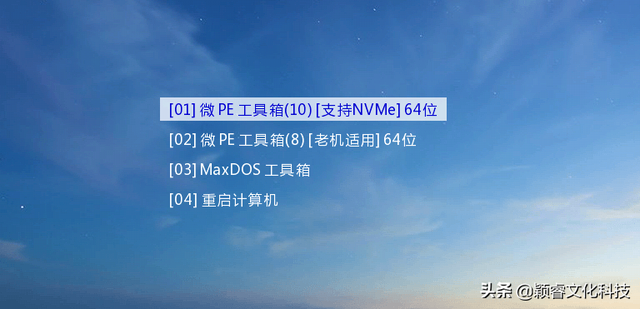在word2007中关于段落间距的调整有很多方法。今天教你几个Word2007中段落间距怎么调整的方法,希望大家喜欢。
方法一、
先将鼠标移动到需要调整的段落下,然后在“开始”选项卡中的“段落”选项组中点击“行距”按钮,在弹出的下拉选项列表中可设置增加段前间距、增加段后间距,还有常用的一些单位如:1.0、1.15、1.5、2.0、2.5、3.0。(如下图)
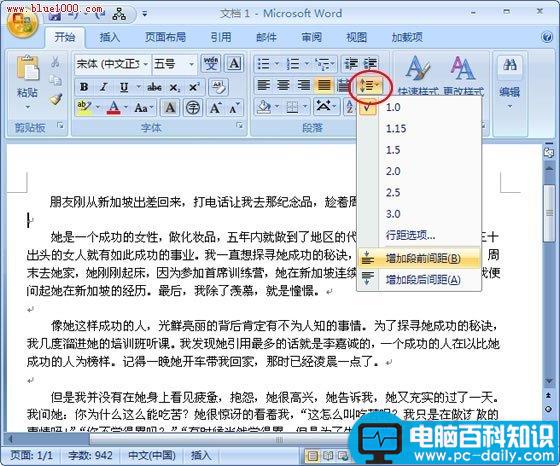
方法二、
①同样,先将鼠标放到需要调整的段落行啊,在进入“开始”选项卡,单击“段落”选项组右下方的小按钮;
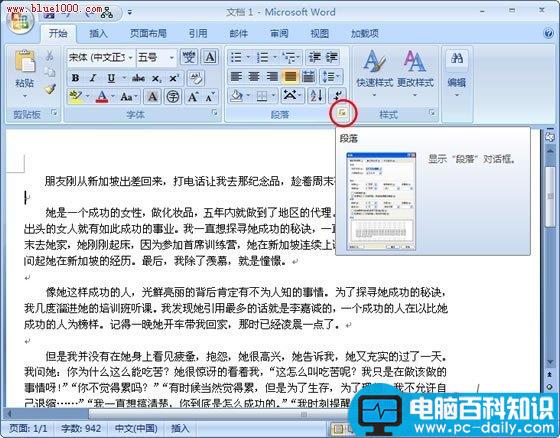
②在弹出的“段落”对话框中的“间距”下面,可以对段前、段后进行设置间距。
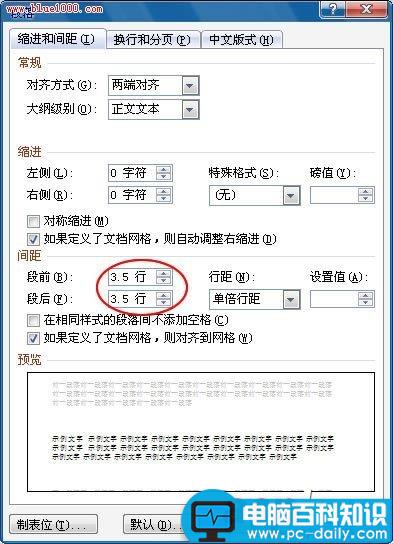
方法三、
进入“页面布局”选项卡,在“段落”选项组中我们同样可以对段前间距和段后间距进行调整。
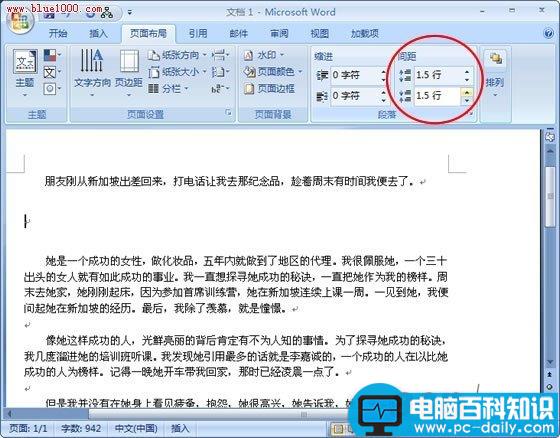
看来段前、段后间距的设置在大多数用户中还算是使用非常频繁的,不然微软也没必要重复3次这项功能!